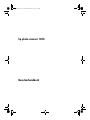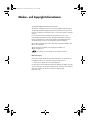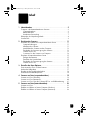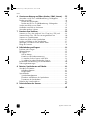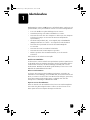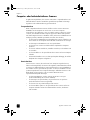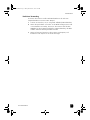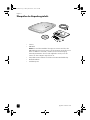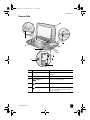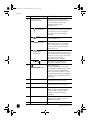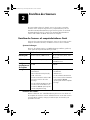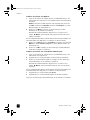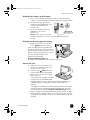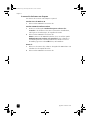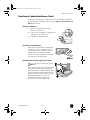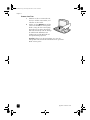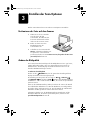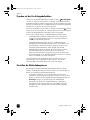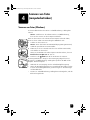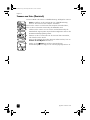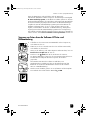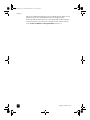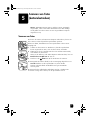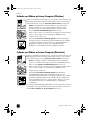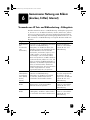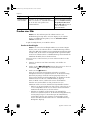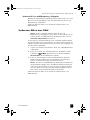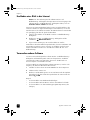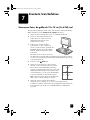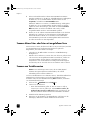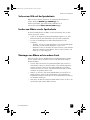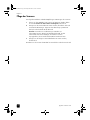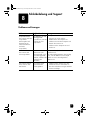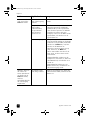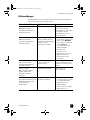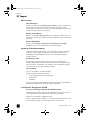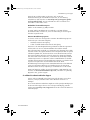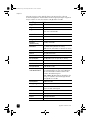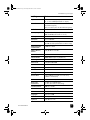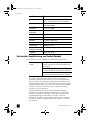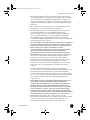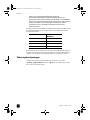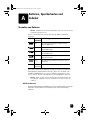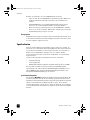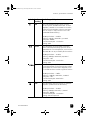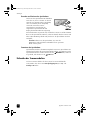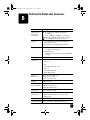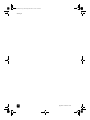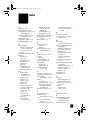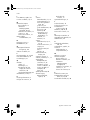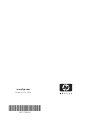HP Photosmart 1200 Photo Scanner Benutzerhandbuch
- Typ
- Benutzerhandbuch

hp
photo
scanner
1200


hp photo scanner 1200
Benutzerhandbuch
Trident-UG.book Page 1 Friday, December 6, 2002 3:13 PM

Marken- und Copyright-Informationen
© Copyright 2003 Hewlett-Packard Company
Alle Rechte vorbehalten. Ohne die vorherige schriftliche Genehmigung
der Hewlett-Packard Company darf dieses Dokument weder ganz noch
teilweise fotokopiert, reproduziert oder in eine andere Sprache übersetzt
werden.
Die in diesem Dokument enthaltenen Informationen können ohne
Vorankündigung geändert werden. Hewlett-Packard haftet weder bei
Fehlern im Dokument noch bei Folgeschäden im Zusammenhang mit
der Bereitstellung, Leistung oder Verwendung dieses Materials.
Microsoft® und Windows® sind in den USA eingetragene Marken der
Microsoft Corporation.
Apple, Macintosh und Mac sind eingetragene Marken von
Apple Computer, Inc.
Das SD-Logo ist eine Marke der SD Card Association.
Materialentsorgung
Dieses HP Produkt enthält die folgenden Materialien, die am Ende der
Produktlebensdauer u.U. gesondert entsorgt werden müssen:
• Blei in den Lötstellen und in einigen Bauteilen.
Die Entsorgung dieses Materials kann durch Umweltvorschriften geregelt
sein. Entsorgungs- oder Recycling-Informationen erhalten Sie bei örtlichen
Behörden oder bei der Electronic Industries Alliance (EIA)
(www.eiae.org).
Trident-UG.book Page 2 Friday, December 6, 2002 3:13 PM

3
Inhalt
1 Inbetriebnahme . . . . . . . . . . . . . . . . . . . . . . . . . . . . . . . . . . . . . 5
Computer- oder batteriebetriebenes Scannen. . . . . . . . . . . . . . . . . . . . 6
Computerbetrieben . . . . . . . . . . . . . . . . . . . . . . . . . . . . . . . . . . . 6
Batteriebetrieben. . . . . . . . . . . . . . . . . . . . . . . . . . . . . . . . . . . . . 6
Kombinierte Verwendung . . . . . . . . . . . . . . . . . . . . . . . . . . . . . . . 7
Überprüfen des Verpackungsinhalts . . . . . . . . . . . . . . . . . . . . . . . . . . 8
Scanner-Teile. . . . . . . . . . . . . . . . . . . . . . . . . . . . . . . . . . . . . . . . . . 9
2 Einrichten des Scanners. . . . . . . . . . . . . . . . . . . . . . . . . . . . . . . 11
Einrichten des Scanners als computerbetriebenes Gerät . . . . . . . . . . . 11
Systemanforderungen. . . . . . . . . . . . . . . . . . . . . . . . . . . . . . . . . 11
Installieren der Software. . . . . . . . . . . . . . . . . . . . . . . . . . . . . . . 11
Anschließen des Scanners an den Computer. . . . . . . . . . . . . . . . . 13
Einschalten der Stromversorgung des Scanners . . . . . . . . . . . . . . . 13
Scannen eines Fotos . . . . . . . . . . . . . . . . . . . . . . . . . . . . . . . . . 13
So trennen Sie den Scanner vom Computer . . . . . . . . . . . . . . . . . 14
Einrichten als batteriebetriebenes Gerät . . . . . . . . . . . . . . . . . . . . . . 15
Einlegen der Batterien . . . . . . . . . . . . . . . . . . . . . . . . . . . . . . . . 15
Einstecken der Speicherkarte. . . . . . . . . . . . . . . . . . . . . . . . . . . . 15
Einschalten der Stromversorgung des Scanners . . . . . . . . . . . . . . . 15
Scannen eines Fotos . . . . . . . . . . . . . . . . . . . . . . . . . . . . . . . . . 16
3 Einstellen der Scan-Optionen. . . . . . . . . . . . . . . . . . . . . . . . . . . 17
Positionieren des Fotos auf dem Scanner . . . . . . . . . . . . . . . . . . . . . . 17
Ändern der Bildqualität . . . . . . . . . . . . . . . . . . . . . . . . . . . . . . . . . 17
Drucken mit der Druckfreigabefunktion . . . . . . . . . . . . . . . . . . . . . . . 18
Einstellen der Bildentladeoptionen . . . . . . . . . . . . . . . . . . . . . . . . . . 18
4 Scannen von Fotos (computerbetrieben) . . . . . . . . . . . . . . . . . . . 19
Scannen von Fotos (Windows). . . . . . . . . . . . . . . . . . . . . . . . . . . . . 19
Scannen von Fotos (Macintosh) . . . . . . . . . . . . . . . . . . . . . . . . . . . . 20
Scannen von Fotos ohne die Software HP Foto- und Bildbearbeitung. . . 21
5 Scannen von Fotos (batteriebetrieben) . . . . . . . . . . . . . . . . . . . . 23
Scannen von Fotos. . . . . . . . . . . . . . . . . . . . . . . . . . . . . . . . . . . . . 23
Entladen von Bildern auf einem Computer (Windows). . . . . . . . . . . . . 24
Entladen von Bildern auf einem Computer (Macintosh) . . . . . . . . . . . . 24
Trident-UG.book Page 3 Friday, December 6, 2002 3:13 PM

Inhalt
hp photo scanner 1200
4
6 Gemeinsame Nutzung von Bildern (drucken, E-Mail, Internet). . . .25
Verwenden von HP Foto- und Bildbearbeitung – Bildergalerie . . . . . . . .25
Drucken eines Bilds . . . . . . . . . . . . . . . . . . . . . . . . . . . . . . . . . . . . .26
Drucken mit Druckfreigabe . . . . . . . . . . . . . . . . . . . . . . . . . . . . . .26
Drucken mit HP Foto- und Bildbearbeitung – Bildergalerie . . . . . . . .27
Senden eines Bilds in einer E-Mail . . . . . . . . . . . . . . . . . . . . . . . . . . .27
Hochladen eines Bilds in das Internet. . . . . . . . . . . . . . . . . . . . . . . . .28
Verwenden anderer Software . . . . . . . . . . . . . . . . . . . . . . . . . . . . . .28
7 Erweiterte Scan-Verfahren . . . . . . . . . . . . . . . . . . . . . . . . . . . . .29
Scannen von Fotos, die größer als 10 x 15 cm (4 x 6 Zoll) sind . . . . . .29
Scannen kleiner Fotos oder Fotos mit ausgefallener Form . . . . . . . . . . .30
Scannen von Textdokumenten . . . . . . . . . . . . . . . . . . . . . . . . . . . . . .30
Suchen eines Bilds auf der Speicherkarte . . . . . . . . . . . . . . . . . . . . . .31
Löschen von Bildern von der Speicherkarte . . . . . . . . . . . . . . . . . . . . .31
Übertragen von Bildern auf ein anderes Gerät . . . . . . . . . . . . . . . . . .31
Pflege des Scanners. . . . . . . . . . . . . . . . . . . . . . . . . . . . . . . . . . . . .32
8 Fehlerbehebung und Support . . . . . . . . . . . . . . . . . . . . . . . . . . .33
Probleme und Lösungen . . . . . . . . . . . . . . . . . . . . . . . . . . . . . . . . . .33
Fehlermeldungen. . . . . . . . . . . . . . . . . . . . . . . . . . . . . . . . . . . . . . .35
HP Support. . . . . . . . . . . . . . . . . . . . . . . . . . . . . . . . . . . . . . . . . . .36
Hilfe im Internet . . . . . . . . . . . . . . . . . . . . . . . . . . . . . . . . . . . . .36
Kontakt zur HP Kundenunterstützung . . . . . . . . . . . . . . . . . . . . . . .36
So erreichen Sie den Support in den USA . . . . . . . . . . . . . . . . . . .36
So erhalten Sie weltweit technischen Support . . . . . . . . . . . . . . . . .37
Beschränkte Gewährleistung von Hewlett-Packard . . . . . . . . . . . . . . . .40
Zulassungsbestimmungen . . . . . . . . . . . . . . . . . . . . . . . . . . . . . . . . .42
A Batterien, Speicherkarten und Zubehör . . . . . . . . . . . . . . . . . . . .43
Verwalten von Batterien . . . . . . . . . . . . . . . . . . . . . . . . . . . . . . . . . .43
Aufladbare Batterien . . . . . . . . . . . . . . . . . . . . . . . . . . . . . . . . . .43
Energiesparen . . . . . . . . . . . . . . . . . . . . . . . . . . . . . . . . . . . . . .44
Speicherkarten . . . . . . . . . . . . . . . . . . . . . . . . . . . . . . . . . . . . . . . .44
Speicherkartenkapazität . . . . . . . . . . . . . . . . . . . . . . . . . . . . . . .44
Einstecken und Entfernen der Speicherkarte . . . . . . . . . . . . . . . . . .46
Formatieren der Speicherkarte . . . . . . . . . . . . . . . . . . . . . . . . . . .46
Einkaufen des Scannerzubehörs . . . . . . . . . . . . . . . . . . . . . . . . . . . .46
B Technische Daten des Scanners . . . . . . . . . . . . . . . . . . . . . . . . . .47
Index. . . . . . . . . . . . . . . . . . . . . . . . . . . . . . . . . . . . . . . . .49
Trident-UG.book Page 4 Friday, December 6, 2002 3:13 PM

1
5
Inbetriebnahme
Mit dem HP Photo Scanner 1200 können Sie auf einfache Weise, egal wo Sie sich
gerade aufhalten, Fotos per Tastendruck scannen. Der Scanner ermöglicht Ihnen:
• Fotos oder Grafiken an jedem beliebigen Ort zu scannen.
• Visitenkarten, Belege oder andere Schriftstücke zu scannen.
• Gescannte Fotos mit oder ohne Computer zu drucken (um ohne Computer
zu drucken, benötigen Sie einen Drucker mit einem Steckplatz für
Speicherkarten).
• Direkt auf Compact Flash- (CF-), Secure Digital- (SD-) und MultiMedia-
(MM-)Speicherkarten zu scannen – ein Computer ist nicht erforderlich.
• Gescannte Fotos per E-Mail an Freunde oder Familienmitglieder
zu versenden.
• Gescannte Fotos auf eine Website hochzuladen.
• Gescannte Fotos auf einem Computer zu speichern.
• Mehrere gescannte Fotos zusammenzustellen, um sie ökonomisch
zu drucken.
Oder nutzen Sie ihn einfach nur zum Spaß!
Erstellen von Sammelalben
Sie können Fotos scannen und auf einer Speicherkarte speichern. Später können
Sie die Bilder auf einen Computer übertragen oder die Speicherkarte direkt in
einem Drucker verwenden, der diesen Kartentyp unterstützt, z.B. in einem
HP Photosmart. Nachdem Sie die Bilder gedruckt haben, können Sie sie nach
Bedarf für Ihr Sammelalbum beschneiden.
Erfassen von Informationen
Sie können den Scanner auch als tragbaren Fotokopierer verwenden, um
Informationen ortsunabhängig, z.B. in der Bibliothek, bei einem Freund oder auf
Reisen, zu scannen. Sie müssen also keine Bücher mehr schleppen, sparen Zeit,
da Sie keine Notizen mehr machen müssen, und Geld, denn auch das
Fotokopieren von Unterlagen in Bibliotheken entfällt.
Kopieren von Fotos Ihrer Bekannten
Wenn Sie Freunde oder Verwandte besuchen, können Sie mit dem tragbaren
Fotoscanner bei jeder Gelegenheit Fotos scannen. Die Fotos können Sie zu
Hause später auf einen Computer übertragen und drucken.
Trident-UG.book Page 5 Friday, December 6, 2002 3:13 PM

hp photo scanner 1200
Kapitel 1
6
Computer- oder batteriebetriebenes Scannen
Es gibt zwei Möglichkeiten, den Scanner einzusetzen: computerbetrieben und
batteriebetrieben. Beide Scanverfahren gewährleisten qualitativ hochwertige
Ergebnisse und einfache Bedienung per Tastendruck.
Computerbetrieben
Beim computerbetriebenem Scannen schließen Sie den Scanner mit einem
USB-Kabel an den Computer an. Auch wenn er an einen Computer
angeschlossen ist, funktioniert er wie ein normaler Scanner: Wenn Sie ein Foto
scannen, wird das Bild auf dem Computer gespeichert. Nach dem Speichern
auf dem Computer können Sie die Bilder ordnen, archivieren und Bekannten zur
Verfügung stellen (z.B. Bilder per E-Mail versenden oder drucken).
• Sie benötigen ein USB-Kabel (im Lieferumfang des Scanners enthalten), um
den Scanner an den Computer anzuschließen und mit Strom zu versorgen.
• Sie benötigen weder Batterien noch eine Speicherkarte.
• Sie können Fotos scannen und direkt auf der Festplatte des Computers
speichern.
• Sie können Software installieren, um Bilder einzusehen, zu bearbeiten und
zu verwalten.
• Sie können Bilder von der Speicherkarte des Scanners auf einen Computer
entladen.
• Die Anzahl der Bilder ist nur von dem Speicherplatz abhängig, der auf der
Festplatte Ihres Computer verfügbar ist.
Batteriebetrieben
Wenn Sie Fotos scannen, aber nicht auf einen Computer zugreifen können,
haben Sie die Möglichkeit, den Scanner als tragbares, batteriebetriebenes Gerät
zu nutzen. Der batteriebetriebene Scanner funktioniert wie eine Digitalkamera,
da er Bilder auf einer Speicherkarte speichert. Sie können die Bilder zu einem
späteren Zeitpunkt auf einen Computer übertragen. Außerdem können Sie die
Bilder direkt auf einen Drucker oder ein anderes Gerät mit einem
Speicherkartensteckplatz übertragen.
• Sie benötigen Batterien, um den Scanner mit Strom zu versorgen
(nicht im Lieferumfang des Scanners enthalten).
• Sie benötigen eine Speicherkarte, um gescannte Fotos zu speichern
(wird nicht mit dem Scanner ausgeliefert).
• Sie können Fotos an jedem beliebigen Ort scannen.
• Sie können Bilder später von der Speicherkarte des Scanners auf einen
Computer entladen und mit der Software Bilder einsehen, bearbeiten
und verwalten.
Trident-UG.book Page 6 Friday, December 6, 2002 3:13 PM

Benutzerhandbuch
Inbetriebnahme
7
Kombinierte Verwendung
Sie können den Scanner sowohl zum batteriebetriebenen als auch zum
computerbetriebenen Scannen nutzen. Beispiel:
1 Scannen Sie Fotos dort, wo Sie sich gerade aufhalten (batteriebetrieben).
2
Wenn die Speicherkarte voll ist oder Sie die Bilder benötigen (um sie z.B.
in einer E-Mail zu versenden), können Sie den Scanner rasch mit dem
USB-Kabel an den Computer anschließen (computerbetrieben), die Bilder
entladen und Ihrem Freund per E-Mail zusenden.
3
Wenn Sie fertig sind, trennen Sie den Scanner vom Computer, und
bewahren Sie ihn auf, bis Sie ihn wieder benötigen.
Trident-UG.book Page 7 Friday, December 6, 2002 3:13 PM

hp photo scanner 1200
Kapitel 1
8
Überprüfen des Verpackungsinhalts
• Scanner
• USB-Kabel
Hinweis:
Es wird kein Netzkabel benötigt. Der Scanner wird über das
USB-Kabel mit Strom versorgt, wenn er an den Computer angeschlossen ist.
Wenn Sie Batterien verwenden, sind diese für die Stromversorgung
zuständig. Die Batterien können nicht aufgeladen werden, wenn der
Scanner an den Computer angeschlossen ist.
• CD (enthält Scanner-Software und elektronische Benutzerhandbücher)
•Benutzerhandbuch
• Installationsposter
Trident-UG.book Page 8 Friday, December 6, 2002 3:13 PM

Benutzerhandbuch
Inbetriebnahme
9
Scanner-Teile
3
4
7
5
1
11
6
10
8
12
2
9
#Name Beschreibung
1 Batteriefachabdeckung Zum Einlegen und Herausnehmen der
Batterien.
2 Scanner-Glas Zum Platzieren des zu scannenden Fotos.
3Scan-Taste Startet den Scan-Vorgang
4Netztaste Schaltet den Scanner ein.
5 Qualität-Taste Erhöht die Bildqualität von Gut über
Besser in Optimal (ein Stern bis drei
Sterne) oder Text.
Trident-UG.book Page 9 Friday, December 6, 2002 3:13 PM

hp photo scanner 1200
Kapitel 1
10
6 Display auf der
Scanner-Vorderseite
Zum Anzeigen der verbleibenden
Aufnahmen, der Batterielebensdauer,
der ausgewählten Qualität, der
Freigabeauswahl und der
Speicherposition.
Speicherposition
Zum Anzeigen einer von drei
Speicherpositionen: CF- (Compact Flash-)
Speicherkarte, SD- (Secure Digital-)
Speicherkarte oder PC (Computer-
Festplatte).
Drucken
Zum Anzeigen der Aktivierung der
Druckfreigabefunktion.
Batterielebensdauer
Zum Anzeigen der verbleibenden
Batterielebensdauer in 1/4-Schritten.
Diese LED-Anzeige ist ausgeschaltet,
wenn der Scanner an den Computer
angeschlossen ist.
Verbleibende
Aufnahmen
Gibt an, wie viele gescannte Fotos Sie
auf der Speicherkarte speichern können.
Diese Zahl wird jedes Mal herabgesetzt,
wenn Sie ein Foto scannen, und ändert
sich, wenn Sie eine andere
Qualitätseinstellung auswählen.
Qualität
Zum Anzeigen der Bildqualität
(Gut, Besser, Optimal oder Text)
7
Druckfreigabe-Taste
Zum Auswählen der
Druckfreigabefunktion, die von dem
Druckersymbol auf dem Display an der
Scanner-Vorderseite angezeigt wird.
Wenn diese Funktion aktiviert ist, wird
zusammen mit dem Bild eine DPOF-Datei
erstellt, die das automatisierte Drucken
ermöglicht.
8 SD-Speicherkartensteckplatz Steckplatz, in den Sie eine SD-
Speicherkarte einstecken können.
9 CF-Speicherkartensteckplatz Steckplatz, in den Sie eine
CF-Speicherkarte einstecken können.
10 Anzeige-LED Ein: Der Scanner ist betriebsbereit.
Blinkt: Zeigt die Scanner-Aktivität an
(scannen, Bilder auf den Computer
entladen, auf die Speicherkarte
zugreifen).
11 USB-Anschluss Zum Anschließen eines USB-Kabels
zwischen dem Scanner und einem
USB-fähigen Computer.
12 Deckel Abnehmbarer Deckel des Scanners.
#Name Beschreibung
Trident-UG.book Page 10 Friday, December 6, 2002 3:13 PM

2
11
Einrichten des Scanners
Die Setup-Schritte richten sich danach, wie Sie den Scanner verwenden
möchten: an den Computer angeschlossen (computerbetrieben) oder als
Standalone-Gerät (batteriebetrieben). Typischerweise greifen Sie auf beide
Einsatzmöglichkeiten zurück, scannen Fotos mit dem batteriebetriebenen
Scanner und entladen die Bilder dann auf einen Computer.
Einrichten des Scanners als computerbetriebenes Gerät
Folgen Sie den unten stehenden Anleitungen, wenn Sie den Scanner an den
Computer anschließen möchten, um Bilder zu scannen oder zu entladen.
Systemanforderungen
Bevor Sie die Software HP Foto- und Bildbearbeitung installieren, prüfen Sie,
ob Ihr System die folgenden Anforderungen erfüllt:
Installieren der Software
Mit der Software HP Foto- und Bildbearbeitung können Sie Fotos direkt auf
die Festplatte des Druckers scannen. Außerdem können Sie mit dem Scanner
gescannte Bilder entladen, anzeigen, bearbeiten (z.B. zuschneiden) und
per E-Mail versenden.
Windows® Macintosh®
Betriebssystem
Windows 98, Me, 2000 oder XP OS 9.1 oder höher, OS X, 10.1
oder höher
RAM
64 MB (256 MB empfohlen) 64 MB für OS 9
128 MB für OS X
Verfügbarer
Speicherplatz auf
der Festplatte
175 MB 150 MB
Sonstiges
• Verfügbarer USB-Anschluss
•CD-Laufwerk
• Microsoft® Internet Explorer (IE)
5.01 oder höher
• Für HP Instant Share wird IE 5.01
mit Service Pack 2 der höher
benötigt
• Für die Software HP Memories Disc
Creator wird ein CD-Writer und
zusätzlich 700 MB Speicherplatz
auf der Festplatte benötig.
• Verfügbarer USB-Anschluss
• CD-Laufwerk
• Web-Browser
• Für die Software HP Memories
Disc Creator wird ein CD-Writer
und zusätzlich 700 MB
Speicherplatz auf der Festplatte
benötigt
Trident-UG.book Page 11 Friday, December 6, 2002 3:13 PM

hp photo scanner 1200
Kapitel 2
12
Installieren der Software unter Windows
1 Legen Sie die CD mit der Software HP Foto- und Bildbearbeitung in das
CD-Laufwerk des Computers ein. Das Installationsfenster wird automatisch
angezeigt.
Hinweis: Wenn das Installationsfenster nicht angezeigt wird, klicken Sie
auf
Start
und danach auf
Ausführen
. Geben Sie X:\Setup.exe
ein, wobei
X der Buchstabe des CD-Laufwerks ist.
2 Klicken Sie auf Weiter, und folgen Sie den Anleitungen auf dem
Bildschirm, um die Software zu installieren.
Nachdem die Softwareinstallation abgeschlossen ist, wird ein neues
Symbol,
HP Director
, auf dem Desktop angezeigt. Eventuell sind weitere
Symbole vorhanden.
Die CD enthält außerdem Bonus-Software anderer Hersteller (die Installation von
Panorama Maker wird empfohlen). So installieren Sie Bonus-Software:
1 Klicken Sie auf Start, klicken Sie auf Ausführen, und geben Sie in das Feld
Öffnen den Befehl X:\Bonus\setup.exe ein (wobei X der Buchstabe des
CD-Laufwerks ist).
2 Klicken Sie auf OK, und folgen Sie den Anleitungen auf dem Bildschirm,
um die Bonus-Software zu installieren.
Installieren der Software unter einem Macintosh-Betriebssystem
1
Legen Sie die CD mit der Software HP Foto- und Bildbearbeitung in das
CD-Laufwerk des Computers ein.
2 Doppelklicken Sie auf das CD-Symbol auf dem Computer-Schreibtisch.
3 Klicken Sie auf das Installationssymbol, und folgen Sie den Anleitungen
auf dem Bildschirm, um die Software zu installieren.
Nachdem die Softwareinstallation abgeschlossen ist, wird ein neues
Symbol, HP Director, auf dem Schreibtisch (OS 9) oder im Dock (OS X)
angezeigt.
Die CD enthält außerdem Bonus-Software anderer Hersteller (die Installation von
Panorama Maker wird empfohlen). So installieren Sie Bonus-Software:
1 Doppelklicken Sie auf das Ordnersymbol Bonus.
2 Doppelklicken Sie auf das Installationssymbol für die Bonus-Software.
Folgen Sie den Anleitungen auf dem Bildschirm, um die Software zu installieren.
Trident-UG.book Page 12 Friday, December 6, 2002 3:13 PM

Benutzerhandbuch
Einrichten des Scanners
13
Anschließen des Scanners an den Computer
1 Bevor Sie das USB-Kabel anschließen, entladen Sie statische Energie,
indem Sie eine Metalloberfläche berühren, während Sie das Kabel halten.
2 Nach der Installation der Software
schließen Sie das USB-Kabel an einen
unbelegten USB-Anschluss des
Computers an.
3 Stecken Sie das andere Ende des
USB-Kabels in die Scanner-
Rückseite ein.
Hinweis:
Wenn der Scanner an den
Computer angeschlossen ist, wird er über das USB-Kabel mit Strom
versorgt.
Einschalten der Stromversorgung des Scanners
1 Öffnen Sie den Deckel, und drücken
Sie die Netz-Taste des Scanners.
Wenn die Anzeige-LED eingeschaltet wird
und das Display auf der Scanner-Vorderseite
Betriebsbereitschaft meldet, wird dort „PC“ als
Hinweis darauf angezeigt, dass der Scanner
über den Computer betrieben wird.
Macintosh: Das Dialogfeld
HP Kamera-Entladeprogramm wird
automatisch (standardmäßig) auf dem Computer angezeigt.
Scannen eines Fotos
1 Platzieren Sie die zu scannende Seite
des Fotos auf dem Scanner-Glas, und
schließen Sie den Deckel.
2 Drücken Sie die Scan-Taste auf der
Scanner-Vorderseite. Die Anzeige-LED
blinkt so lange, bis der Scan-Vorgang
abgeschlossen ist.
Scan-Vorgang unter Windows: Auf dem
Computer wird ein Verlaufsdialogfeld
angezeigt, während das Foto gescannt wird. Danach wird die HP Foto-
und Bildbearbeitung – Bildergalerie gestartet, und das Bild wird
angezeigt.
Scan-Vorgang unter Macintosh: Wenn die Anzeige-LEDs nicht mehr blinken,
wird die Anzeige für verbleibende Aufnahmen herabgesetzt. Folgen Sie
den Anleitungen des Dialogfelds
HP Kamera-Entladeprogramm
, um die
Bilder zu entladen. Das HP Kamera-Entladeprogramm speichert das Bild
auf der Festplatte und fragt Sie dann, ob Sie es suchen möchten. Wenn Sie
dies bejahen, wird das Bild in der HP Foto- und Bildbearbeitung – Galerie
angezeigt.
Trident-UG.book Page 13 Friday, December 6, 2002 3:13 PM

hp photo scanner 1200
Kapitel 2
14
So trennen Sie den Scanner vom Computer
Das Trennen des Scanners vom Computer ist optional.
Windows® 98 oder Windows XP
1 Ziehen Sie das USB-Kabel vom Scanner ab.
Windows® 2000 oder Millennium Edition
1 Klicken Sie auf das Symbol Hardwarekomponente entfernen oder
auswerfen
in der Taskleiste in der unteren rechten Ecke des Bildschirms,
und folgen Sie den Anleitungen, die eingeblendet werden.
2 Ziehen Sie das USB-Kabel vom Scanner ab.
Hinweis: Wenn Sie das USB-Kabel abziehen, bevor Sie auf das Symbol
Hardwarekomponente entfernen oder auswerfen
klicken, informiert Sie
eine Meldung über das unzulässige Entfernen des Geräts. Sie können
die Meldung ignorieren und auf OK klicken, um fortzufahren.
Macintosh
1 Geben Sie den Scanner frei, indem Sie das Symbol des USB-Volumes vom
Schreibtisch in den Papierkorb ziehen.
2 Ziehen Sie das USB-Kabel vom Scanner ab.
Trident-UG.book Page 14 Friday, December 6, 2002 3:13 PM

Benutzerhandbuch
Einrichten des Scanners
15
Einrichten als batteriebetriebenes Gerät
Sie benötigen vier Batterien vom Typ AA und eine Speicherkarte. Informationen
über Speicherkarten und Batterien finden Sie unter Batterien, Speicherkarten und
Zubehör auf Seite 43.
Einlegen der Batterien
1 Öffnen Sie das Batteriefach auf der
Unterseite des Scanners.
2 Legen Sie die vier Batterien vom Typ AA wie
angegeben in den Scanner ein.
3 Schließen Sie das Batteriefach.
Einstecken der Speicherkarte
Führen Sie die Speicherkarte mit dem Etikett
nach oben ein, bis sie einrastet. Sie können
eine SD-Karte (unterer Steckplatz) oder eine
CF-Karte (oberer Steckplatz) verwenden.
Wenn beide Karten eingesteckt sind, schreibt
der Scanner nur auf die CF-Karte.
Einschalten der Stromversorgung des Scanners
Öffnen Sie den Deckel, und drücken Sie die
Netz-Taste.
Der Scanner ist bereit, wenn die Anzeige-LED
eingeschaltet wird und das Display auf der
Vorderseite aktiviert ist. Auf dem Display an der
Scanner-Vorderseite wird als Hinweis auf den
Typ der eingesteckten Speicherkarte SD oder
CF angezeigt. Beachten Sie, dass die
Speicherkarte eingesteckt werden muss,
bevor der Scanner eingeschaltet wird.
Trident-UG.book Page 15 Friday, December 6, 2002 3:13 PM

hp photo scanner 1200
Kapitel 2
16
Scannen eines Fotos
1 Platzieren Sie die zu scannende Seite
des Fotos auf dem Scanner-Glas, und
schließen Sie den Deckel.
2 Drücken Sie die Scan-Taste auf der
Scanner-Vorderseite. Die Anzeige-LED
blinkt so lange, bis der Scan-Vorgang
abgeschlossen ist. Wenn die Anzeige-
LED nicht mehr blinkt, wird die Anzeige
für verbleibende Aufnahmen um 1
herabgesetzt, und das Bild wird auf
der Speicherkarte gespeichert.
Vorsicht!
Entfernen Sie die Speicherkarte erst, wenn die
Anzeige-LED nicht mehr blinkt. Andernfalls können gescannte
Bilder verloren gehen.
Trident-UG.book Page 16 Friday, December 6, 2002 3:13 PM

3
17
Einstellen der Scan-Optionen
Mit den Scanner-Tasten können Sie mehrere Scan-Optionen auswählen.
Positionieren des Fotos auf dem Scanner
1
Platzieren Sie die zu scannende
Seite des Fotos auf dem
Scanner-Glas. Die Oberseite des
Fotos muss auf die Rück- und die
linke Seite des Scanners weisen.
2 Richten Sie das Foto an den
Randmarkierungen des
Scanner-Glases aus.
3 Schließen Sie den Scanner-Deckel.
Hinweis:
Informationen darüber, wie
Sie große Fotos oder Dokumente
positionieren, finden Sie unter Scannen von Fotos, die größer als 10 x 15 cm
(4 x 6 Zoll) sind
auf Seite 29.
Ändern der Bildqualität
Der Scanner bietet drei Einstellungen für die Bildqualität von Fotos: gut, besser,
optimal. Außerdem verfügt er über eine Texteinstellung zum Scannen von
Textdokumenten. Auf dem Display der Geräte-Vorderseite können Sie die
aktuellen Qualitätseinstellungen einsehen.
So ändern Sie die Bildqualität:
Drücken Sie die Qualität-Taste, bis die gewünschte Einstellung auf dem
Display der Gerätevorderseite angezeigt wird.
Die Einstellung werden jeweils um eine Stufe von Gut in Besser
und Optimal und dann in Text geändert. Die Qualitätseinstellung
bestimmt die Qualität und die Anzahl der Bilder, die Sie auf der Speicherkarte
speichern können.
Wenn Sie die Qualitätseinstellung ändern, berechnet der Scanner die Anzahl
der verbleibenden Aufnahmen neu. Wird die Qualität in eine Stufe geändert,
die größer als der unbelegte Speicher ist, wird die Anzahl der verbleibenden
Aufnahmen auf Null gesetzt. Der Scanner kann nicht scannen.
Informationen darüber, wie die Qualitätseinstellung Auswirkungen auf die
Anzahl der Bilder hat, die auf die Speicherkarte passen, finden Sie unter
Speicherkartenkapazität
auf Seite 44.
Trident-UG.book Page 17 Friday, December 6, 2002 3:13 PM

hp photo scanner 1200
Kapitel 3
18
Drucken mit der Druckfreigabefunktion
Schalten Sie die Druckfreigabefunktion mit Hilfe der Taste Druckfreigabe
ein oder aus. Wenn Sie diese Funktion verwenden, wird außer dem Bild eine
DPOF-Datei (Digital Print Order Format) erstellt, die das automatisierte Drucken
aktiviert. Die Software HP Foto- und Bildbearbeitung verwendet die DPOF-Datei
zum Erkennen von Bildern, die Sie drucken möchten.
Wenn die Druckfreigabe eingeschaltet ist, wird das Druckersymbol auf dem
Display an der Scanner-Vorderseite angezeigt. Nach Ende des Scan-Vorgangs
wird die Druckfreigabefunktion automatisch wieder ausgeschaltet.
Wenn Sie die Software HP Foto- und Bildbearbeitung installiert haben:
• Computerbetrieben (Windows): Während des Scan-Vorgangs wird
automatisch das Dialogfeld HP Druck-Service angezeigt. Klicken Sie
auf OK, und das Bild wird gedruckt.
• Computerbetrieben (Macintosh): Wenn Sie das Bild mit Hilfe des
Dialogfelds HP Kamera-Entladeprogramm scannen und entladen, wird
das Dialogfeld für die Druckereinrichtung angezeigt. Folgen Sie den
Anleitungen auf dem Bildschirm, damit das Bild gedruckt wird.
• Batteriebetrieben: Wenn Sie das Bild auf einem Computer entladen,
wird das Dialogfeld für Druck-Service (Windows) bzw. für die
Druckereinrichtung (Macintosh) angezeigt. Folgen Sie den Anleitungen
auf dem Bildschirm, um die Druckfreigabebilder zu drucken. Die Software
druckt so viele Bilder wie auf die Seite passen.
Wenn das Bild auf einer Speicherkarte gespeichert ist, können Sie die
Speicherkarte in einen kompatiblen Drucker einstecken. Der Drucker
erkennt mit Hilfe von DPOF die Bilder, die Sie drucken möchten.
Einstellen der Bildentladeoptionen
Das Dialogfeld HP Kamera-Entladeprogramm (Bestandteil der Software
HP Foto- und Bildbearbeitung) bietet mehrere Optionen für das Entladen von
Bildern. Zwei häufig genutzte Einsatzmöglichkeiten:
• Sollen Bilder automatisch von der Speicherkarte gelöscht werden,
nachdem Sie auf der Festplatte gespeichert wurden? So stellen Sie diese
Option ein: Klicken Sie im Dialogfeld HP Kamera-Entladeprogramm auf
Einstellungen. Folgen Sie den Anleitungen auf dem Bildschirm.
• (Macintosh) Soll die HP Foto- und Bildbearbeitung – Bildergalerie
automatisch geladen werden? Wählen Sie diese Option im letzten
Dialogfeld aus, das angezeigt wird, nachdem das Bild vollständig
entladen wurde.
Trident-UG.book Page 18 Friday, December 6, 2002 3:13 PM
Seite wird geladen ...
Seite wird geladen ...
Seite wird geladen ...
Seite wird geladen ...
Seite wird geladen ...
Seite wird geladen ...
Seite wird geladen ...
Seite wird geladen ...
Seite wird geladen ...
Seite wird geladen ...
Seite wird geladen ...
Seite wird geladen ...
Seite wird geladen ...
Seite wird geladen ...
Seite wird geladen ...
Seite wird geladen ...
Seite wird geladen ...
Seite wird geladen ...
Seite wird geladen ...
Seite wird geladen ...
Seite wird geladen ...
Seite wird geladen ...
Seite wird geladen ...
Seite wird geladen ...
Seite wird geladen ...
Seite wird geladen ...
Seite wird geladen ...
Seite wird geladen ...
Seite wird geladen ...
Seite wird geladen ...
Seite wird geladen ...
Seite wird geladen ...
Seite wird geladen ...
Seite wird geladen ...
Seite wird geladen ...
Seite wird geladen ...
-
 1
1
-
 2
2
-
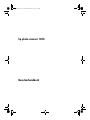 3
3
-
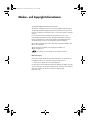 4
4
-
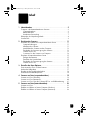 5
5
-
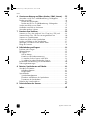 6
6
-
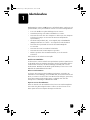 7
7
-
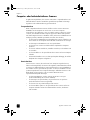 8
8
-
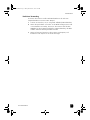 9
9
-
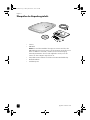 10
10
-
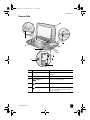 11
11
-
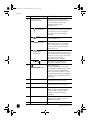 12
12
-
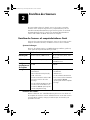 13
13
-
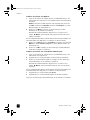 14
14
-
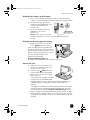 15
15
-
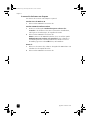 16
16
-
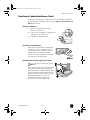 17
17
-
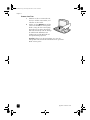 18
18
-
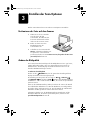 19
19
-
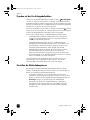 20
20
-
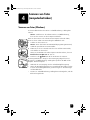 21
21
-
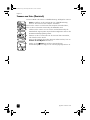 22
22
-
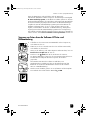 23
23
-
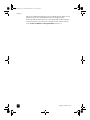 24
24
-
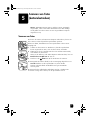 25
25
-
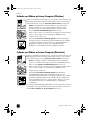 26
26
-
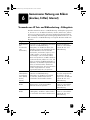 27
27
-
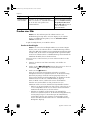 28
28
-
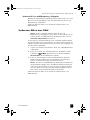 29
29
-
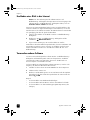 30
30
-
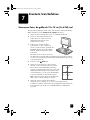 31
31
-
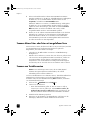 32
32
-
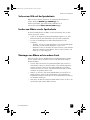 33
33
-
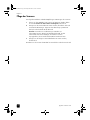 34
34
-
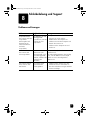 35
35
-
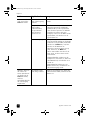 36
36
-
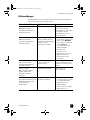 37
37
-
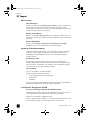 38
38
-
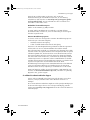 39
39
-
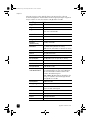 40
40
-
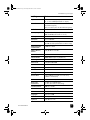 41
41
-
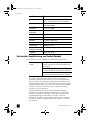 42
42
-
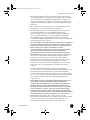 43
43
-
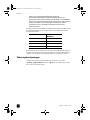 44
44
-
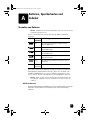 45
45
-
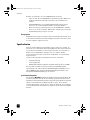 46
46
-
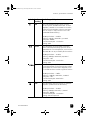 47
47
-
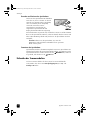 48
48
-
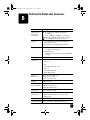 49
49
-
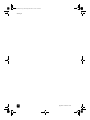 50
50
-
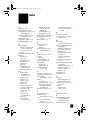 51
51
-
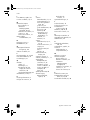 52
52
-
 53
53
-
 54
54
-
 55
55
-
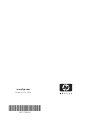 56
56
HP Photosmart 1200 Photo Scanner Benutzerhandbuch
- Typ
- Benutzerhandbuch
Verwandte Artikel
Andere Dokumente
-
Canon PIXMA MP490 Bedienungsanleitung
-
Canon MP 550 series Bedienungsanleitung
-
Canon Pixma MP 640 Bedienungsanleitung
-
Canon PIXMA MG7752 Bedienungsanleitung
-
Canon PIXMA MG6640 Bedienungsanleitung
-
Canon PIXMA MG6640 Bedienungsanleitung
-
Rollei PDF-S 240 SE Benutzerhandbuch
-
Canon PIXMA TS5055 Bedienungsanleitung